Преглед садржаја
Кеш меморија је хардверска или софтверска компонента коју уређај користи за привремено складиштење података. Помаже у испуњавању будућих захтева релативно брже. Иако је ово корисна компонента у свакодневним операцијама, све се временом додаје. Кешови зачепљују меморију и простор у систему током дужег временског периода и узрокују пад перформанси апликације, а понекад и оперативног система. А у Мицрософт Оффице апликацијама, понекад могу изазвати проблеме и са синхронизацијом апликација у облаку. Зато је добра идеја да редовно чистите кеш меморије. Овај чланак ће покрити како да обришете Екцел кеш меморију.
Преузмите радну свеску за вежбу
Можете да преузмете радну свеску која садржи све илустрације са линка испод.
Обриши кеш.клсм
7 ефикасних начина за брисање кеша у Екцел-у
Сада ћемо покрити укупно седам различитих начина на које можете да обришете Екцел кеш меморију. Неки од њих су директно кеш меморије програма, а неки су укључени у друге делове попут додатака. Ипак, они се и даље збрајају као Екцел кеш. Такође, неке методе се разликују у зависности од верзије програма Екцел. Укључићемо белешке о верзији у њиховим пододељцима.
У сваком случају, препоручујемо да испробате све да бисте уклонили све кеш меморије и учинили да се ваши захтеви извршавају брже.
1. Онемогућавање недавних Листа докумената
Један од главних начина на који можете смањити Екцел кеш је да избришетелиста недавних докумената из апликације. Ово ће повећати и побољшати перформансе ваше апликације и убрзати време извођења. Главна идеја је да смањите број недавних докумената за приказ на нулу.
Пратите ове кораке за детаљнији водич.
Кораци:
- Прво, изаберите картицу Датотека на вашој Екцел траци.
- Затим изаберите Опције са леве стране приказа бекстејџа.
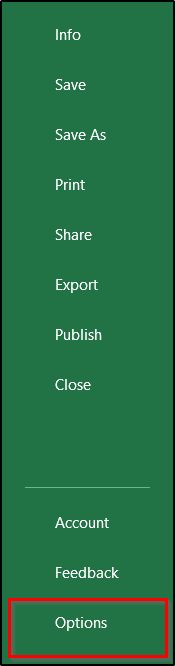
- Сходно томе, отвориће се оквир Екцел опције .
- Сада изаберите картицу Напредно из најпре леву страну овог оквира.
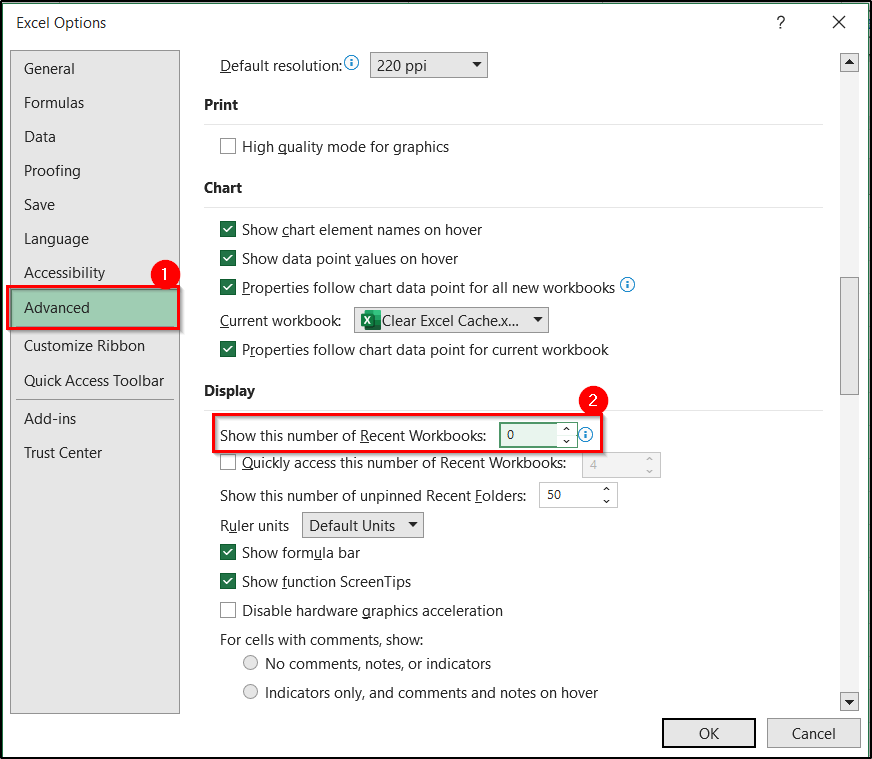
- Затим померите надоле удесно док не пронађете одељке Приказ .
- Испод тога, поставите нулу у поље поред Прикажи овај број недавних радних књига . опција.
- На крају, кликните на ОК .
Ово ће онемогућити листу недавних докумената у Екцел-у и обрисати велики део кеша.
Прочитајте више: Како да обришете садржај листа помоћу Екцел ВБА (5 примера)
2. Коришћење Оффице Уплоад Центер-а
Тхе Оффице Уплоад Центер је део Мицрософт Оффице апликација и коришћен је уз Оффице инсталације. Али Мицрософт ју је недавно заменио новом функцијом – „Датотеке којима је потребна пажња“. Међутим, ако имате центар за отпремање доступан у вашем систему, можете га користити да обришете Екцел кеш меморију.
Морате да пратите ове кораке зато.
Кораци:
- Прво, отворите Центар за отпремање претрагом у траци за претрагу Виндовс-а.
- Затим идите на Подешавања .
- У пољу означите Избриши датотеке из кеша Оффице докумената када су затворене опцију под Подешавања кеша .
- Након тога, кликните на Избриши кеширане датотеке .
- Следеће ће се појавити искачући прозор за потврду радње.
- Коначно, потврдите то кликом на Избриши кеширане информације у пољу за потврду.
Прочитајте више: Разлика између брисања и брисања садржаја у Екцел
3. Коришћење Диск Цлеануп
Виндовс има одређени алат који се зове Диск Цлеануп . Ово помаже не само да уклоните Екцел кеш већ и све друге апликације по том питању. Пратите ове кораке да бисте видели како можемо да користимо алатку Чишћење диска да обришемо Екцел или било који Оффице кеш.
Кораци:
- Прво отворите Чишћење диска претрагом кроз Виндовс траку за претрагу.
- Затим изаберите датотеку у којој се налазе ваше Оффице датотеке.
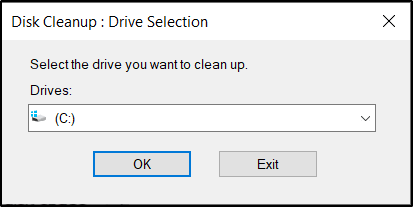
- Затим кликните на ОК .
- У овом тренутку, појавиће се још једно поље за чишћење тог диска.
- Сада проверите опцију Привремене датотеке у одељку Датотеке за брисање у оквиру.
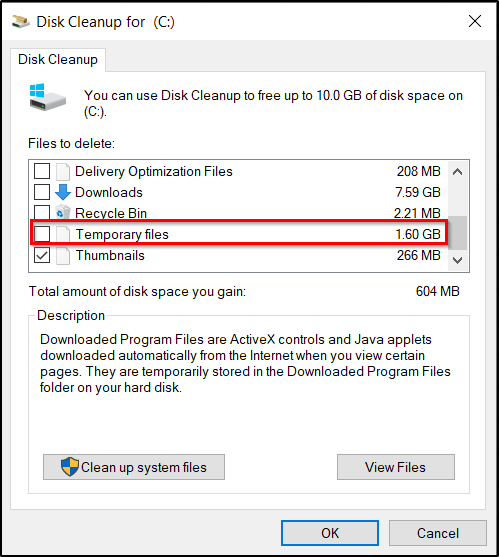
- На крају, кликните на ОК .
Дакле, Чишћење диска ће обрисати свекеш Мицрософт Оффице-а укључујући Екцел.
Прочитајте више: Како да обришете садржај ћелије на основу стања у Екцел-у (7 начина)
Слична читања
- Како да обришете ћелије у Екцел-у помоћу дугмета (са детаљним корацима)
- Обришете ћелије у Екцел ВБА (9 Једноставне методе)
- Како да обришете садржај без брисања формула користећи ВБА у Екцел-у
- Очистите садржај у Екцел-у без брисања формула (3 начина)
4. Аутоматски уклони кеш
Овај метод ради за верзију система Оффице 2018 или новију у Виндовс-у. Такође се препоручује за редовну употребу програмера додатака. У сваком случају, овај метод је од помоћи за аутоматско брисање кеша сваки пут када отворите Мицрософт Екцел. Дакле, не морате сваки пут ручно да се бавите неким од њих.
Пратите ове кораке да бисте видели како овај метод функционише и испробајте га.
Кораци:
- Прво, изаберите картицу Датотека на траци.
- Затим изаберите Опције са леве стране приказа бекстејџа.
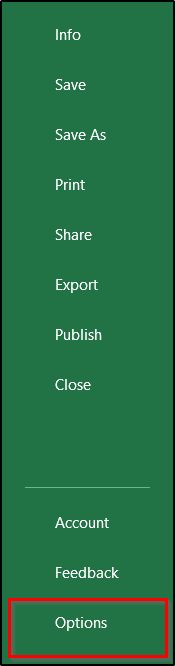
- Следеће, изаберите картицу Центар за поверење са десне стране Опције Екцела
- На десној страни изаберите Подешавања центра за поверење као што је приказано на слици испод.
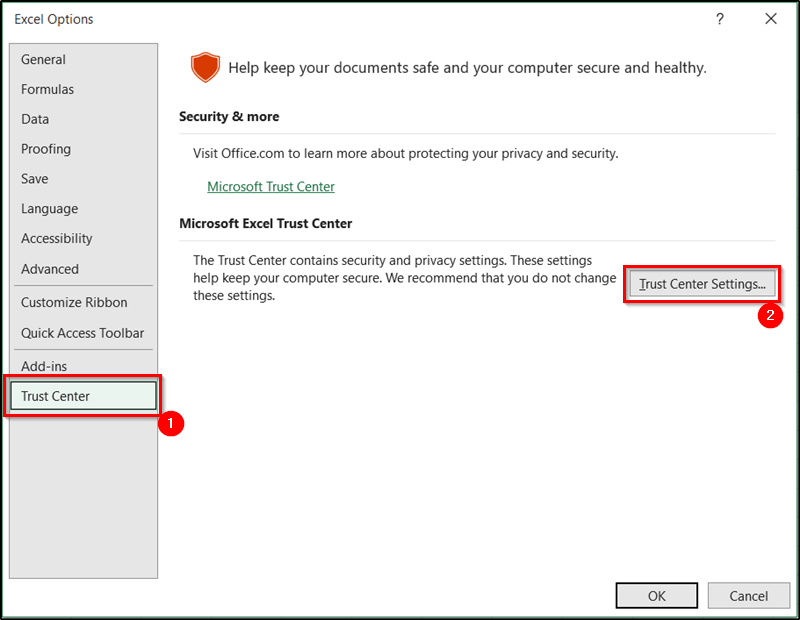
- Као резултат тога, Овај пут ће се отворити оквир Центар за поверење .
- Сада изаберите картицу Поуздани каталози додатака у њему са леве стране.
- Затим потврдите Следећи пут када се Оффице покрене, обришите све претходно покренуте кеш додатке за веб са десне стране.
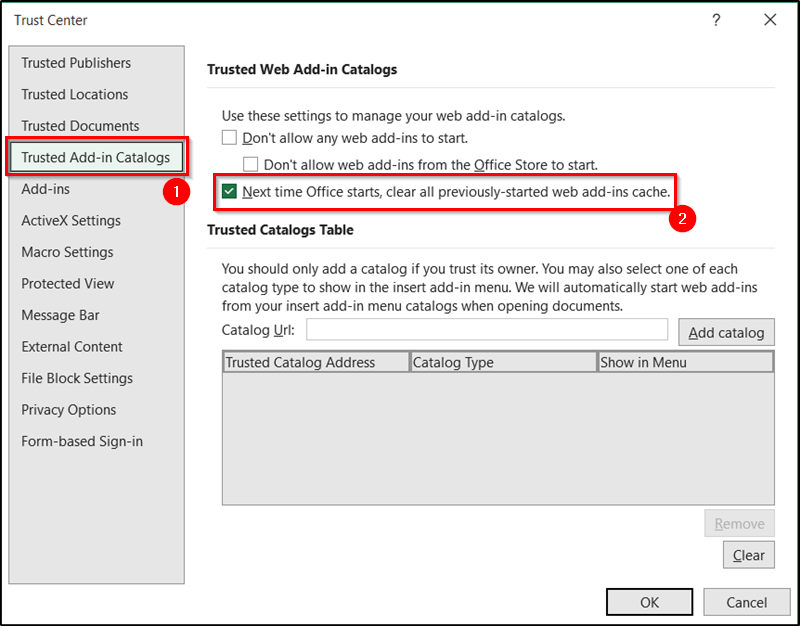
- Коначно, кликните на ОК .
Сада ће Екцел аутоматски очистити кеш сваки пут када поново покренете апликацију.
Прочитајте више: Како да обришете садржај у Екцел-у без брисања форматирања
5. Ручно брисање локалних датотека
Као што је раније поменуто, кеш меморије су само привремене датотеке које систем користи за брже време извршавања каснији захтеви. Тако да их можете пронаћи на свом чврстом диску на одређеним локацијама.
Да бисте пронашли локалне кеш датотеке Екцел-а и обрисали их, пратите ове кораке.
Кораци:
- Прво, отворите оквир за дијалог Покрени притиском на тастер Вин+Р на тастатури.
- Затим уметните следеће у кутију.
%LOCALAPPDATA%\Microsoft\Office\16.0\Wef\
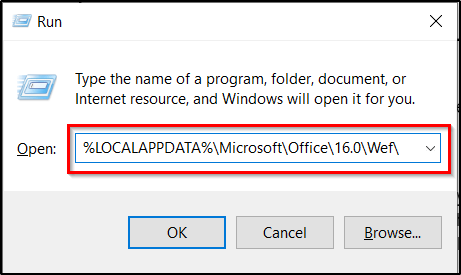
- Након тога кликните на ОК .
- Као резултат, отвориће се истраживач датотека са локалним кеш датотекама.
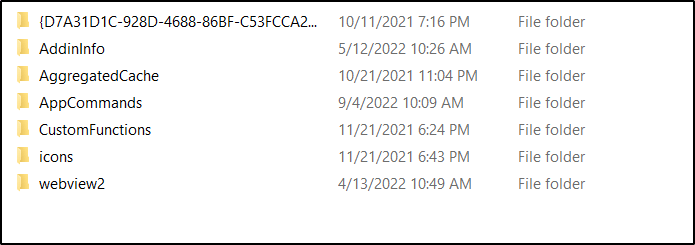
- Сада избришите их све и поново покрените Екцел.
На овај начин можете да обришете Екцел кеш меморију ручним брисањем локалних датотека.
Прочитајте више: Екцел ВБА за брисање садржаја именованог опсега (3 варијанте макроа)
6. Обриши кеш заокретне табеле
окретна табела је одлична карактеристика у Мицрософт Екцел-у. Ово помаже да се олакшају процеси од сортирања до додавања резача једноставним техникама. Али користећи овофункција значи да има сопствене кеш меморије попуњене Екцел-ом. Дакле, брисање кеша изведене табеле је такође важно да бисте очистили Екцел кеш меморију.
Пратите ове кораке да бисте обрисали кеш изведене табеле у Екцел-у.
Кораци:
- Прво, кликните десним тастером миша на било коју ћелију изведене табеле.
- Друго, изаберите Опције изведене табеле из контекстног менија.
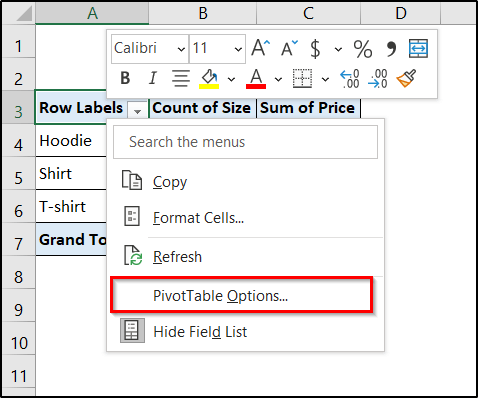
- Као резултат тога, отвориће се оквир Опције изведене табеле .
- Сада изаберите картицу Подаци у њему прво.
- Затим изаберите Број ставки које треба задржати по пољу до Ништа .
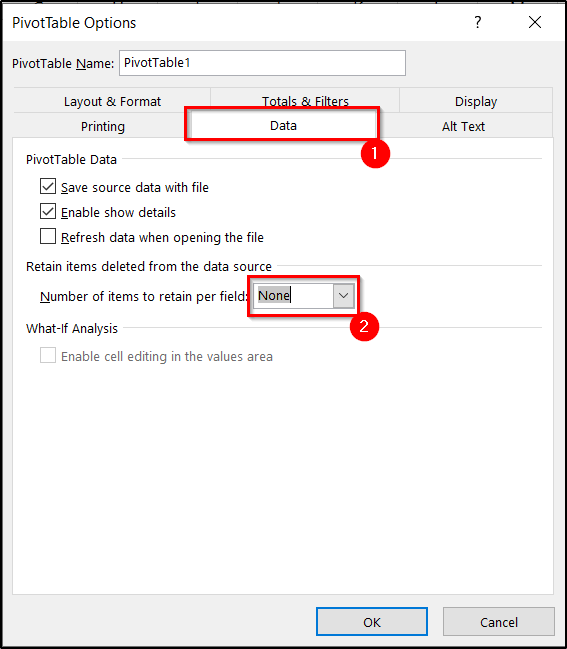
- Када то урадите, кликните на ОК .
- Радња би требало да се покрене у овом тренутку. Али да бисте тренутно видели његов ефекат, кликните десним тастером миша на било коју ћелију изведене табеле и изаберите Освежи из контекстног менија.
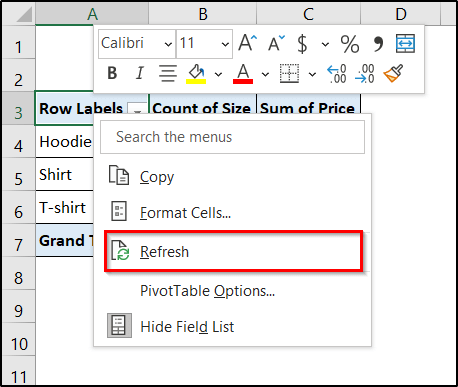
Ово ће уклонити кешове заокретне табеле и неће их сачувати. Као последица тога, смањићете Екцел кеш меморију.
Прочитајте више: Како да обришете Екцел Темп датотеке (3 брза начина)
7 Уграђивање ВБА кода
Такође можемо да користимо ВБА да обришемо кеш у Екцел-у. Висуал Басиц за апликације (ВБА) је програмски језик вођен догађајима који је развио Мицрософт који нам може помоћи у једноставним процесима као што је уношење вредности у ћелију за аутоматизацију великих и компликованих процеса.
Али да користите ВБА у Екцел-у или било које друге Оффице апликације које су вам потребнекартицу Програмер да се прикаже на траци. Ако га немате, кликните овде да прикажете картицу Програмер на траци .
Када то имате, можете да пратите ове једноставне кораке да обришете Екцел кеш користећи ВБА.
Кораци:
- Прво, идите на картицу Програмер на траци.
- Затим изаберите Висуал Басиц из кода
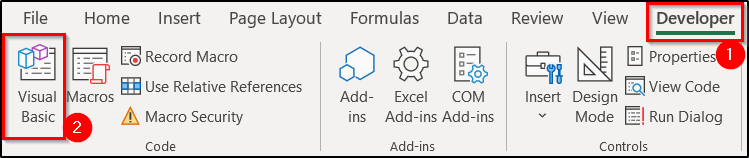
- Као резултат, отвориће се прозор ВБА.
- Сада кликните на Инсерт и изаберите Модуле из падајућег менија.
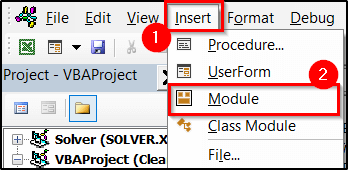
- Затим изаберите модул ако већ није изабран и убаците следећи код у њега. (код такође можете пронаћи у радној свесци.)
5551
На крају, притисните Ф5 на тастатури да бисте одмах покренули код.
Прочитајте више: Екцел ВБА за брисање садржаја опсега (3 погодна случаја)
Закључак
Дакле, ово су све методе које можемо користити за брисање кеша Екцел-а и његових компоненти. Надамо се да можете са лакоћом да користите ове методе и да можете успешно уклонити кеш меморије из Екцел-а. Надам се да вам је овај водич био користан и информативан. Ако имате било каквих питања или сугестија, обавестите нас у коментарима испод.
За више оваквих водича и решења посетите Екцелдеми.цом .

